hibox openbox 刷机教程.docx
《hibox openbox 刷机教程.docx》由会员分享,可在线阅读,更多相关《hibox openbox 刷机教程.docx(11页珍藏版)》请在冰豆网上搜索。
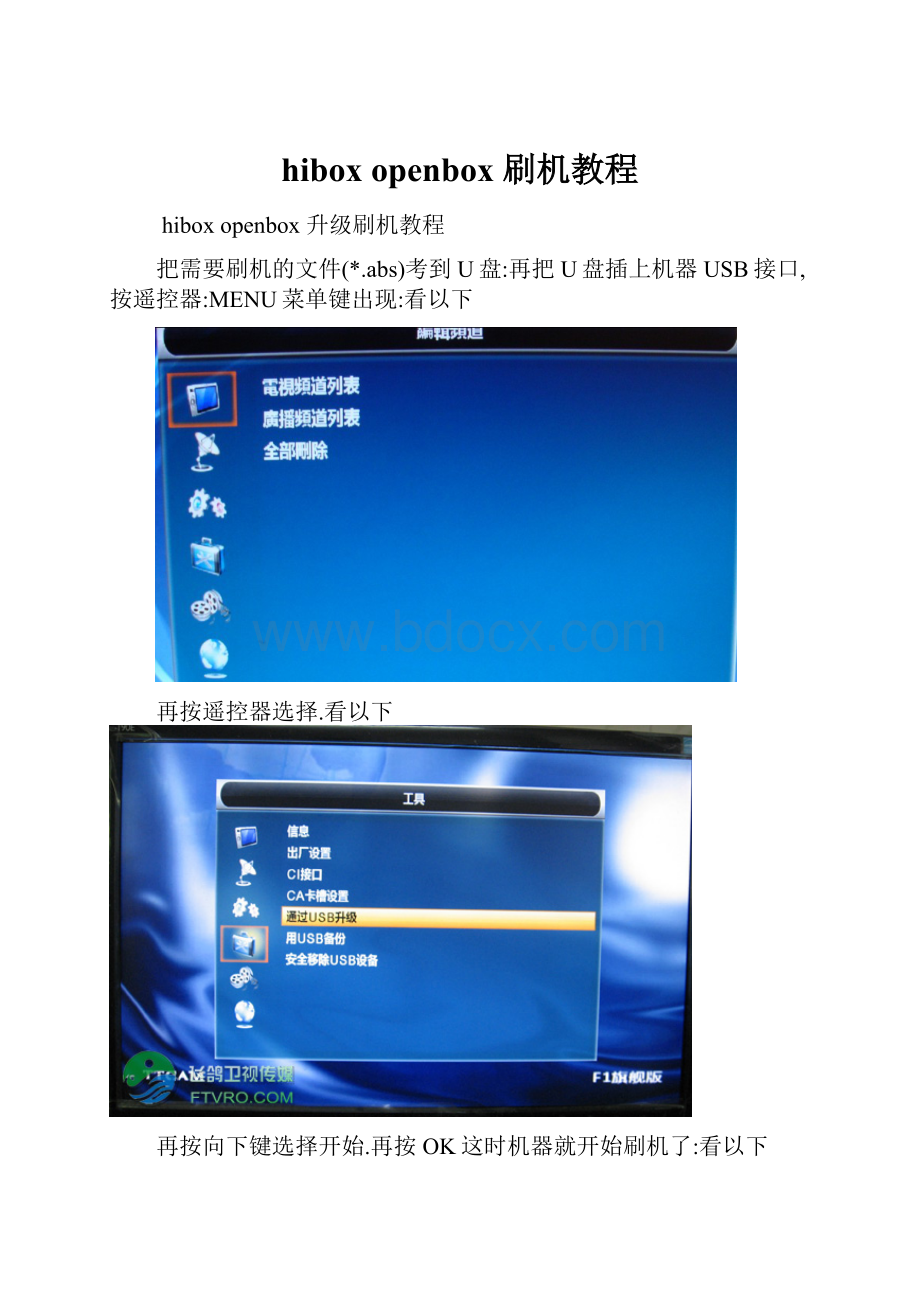
hiboxopenbox刷机教程
hiboxopenbox升级刷机教程
把需要刷机的文件(*.abs)考到U盘:
再把U盘插上机器USB接口,按遥控器:
MENU菜单键出现:
看以下
再按遥控器选择.看以下
再按向下键选择开始.再按OK这时机器就开始刷机了:
看以下
等刷到有提示时:
你选择《开始》按OK:
节目表升级教程
把需要刷机的文件(TP_PROG.dbs)考到U盘:
再把U盘插上机器USB接口
机器按遥控器:
MENU菜单键出现:
看以下
再按遥控器选择.看以下
按OK后,如下图
按左右键选择”杂项文件”,如下图
选中“选择和升级”按OK.,如下图
操作完成以后,关机重启机器就OK了。
共享帐号写入教程
帐号要先考到U盘.U盘里最好就只要你需要用到的一个文件,注意U盘从电脑里安全弹出,确保文件写入成功,从电脑拔出后再插到接收机上。
再选择本地网络设置,看以下.
选择“本地网络设置”按OK看网络是否开启,是否连接上.看以下
再按exit键返回到上级目录,选择“CCcam插件设置”按OK选择,选择“用USB升级文件”按OK,弹出窗口选择“CCcam.cfg(CCcam.plug).”按OK打钩后,再按黄色键按读取升级文件.看以下
以下是成功的把帐号写入了:
看以下:
记住.一定要是提示读取成功
再按遥控器EXIT后退选择:
“CCcam插件设置”看以下
进入后选择”管理配置文件”,按OK键,弹出窗口,看以下
选择CCcam.cfg 再按OK键进入,选择账号,按OK键激活打上钩后退出,重启,再次进入到机器账号后面显示online说明账号登陆成功,如果显示offline,说明没登陆,这时你要检查你的网络设置或者是共享账号问题了。
:
卫星配置说明
按遥控器:
MENU菜单键出现:
看以下
选择“安装”栏,按OK进入“天线设置”,如下图:
第一排选择需要配置的卫星名称后,对需要配置的卫星参数做以下配置:
1、进入下一栏“高频头频率”按左右键选择本卫星装的LNB本镇频率,(提示:
KU波段单本一般为11300,C波段单本一般为5150,C波段双本一般为5151/5750。
这个当然根据自己高频头实际频率去选择配置。
)
2、“转发器”栏是节目表预制的该卫星的参数,参考“添加转发器”说明。
这里不用管。
3、DiSEqC1.0该设置是四切一端口的配置,接了四切一的机器按照每个卫星对应的端口进行对应的配置。
(如138KU接在四切一的LNB1那么这里设置为端口1)
4、DiSEqC1.1该设置是八切一端口的配置,接了八切一的机器按照每个卫星对应的端口进行对应的配置。
(如138KU接在八切一的LNB7那么这里设置为2Cascades:
port7)
5、22K改设置是22K切换开关的配置,如果接了22K切换开关,按照接的OFF或ON这里设置对应端口。
极轴类型不用设置。
6、配置完后按EXIT键退出即可生效。
看下图:
增加节目
按遥控器:
MENU菜单键出现:
看以下
选择“安装”栏,按OK进入“转发器列表”,如下图:
按左右键选择需要搜索的卫星名称。
再从该卫星列表选择要搜索的转发器。
按蓝色键进行搜索。
如果列表里没用你要搜索的转发器列表,按绿色键增加转发器。
同样如果转发器发生变动,选择需要更改的转发器按红色键对转发器进行更改。
飞鸽卫星电视通讯器材有限公司技术部